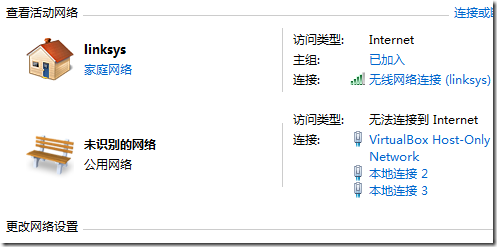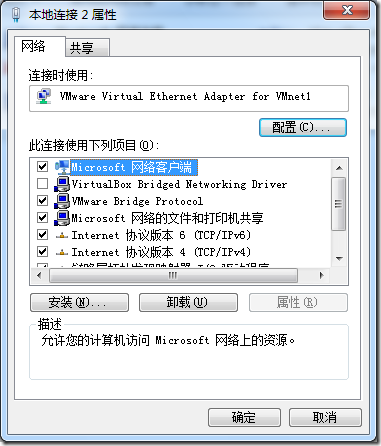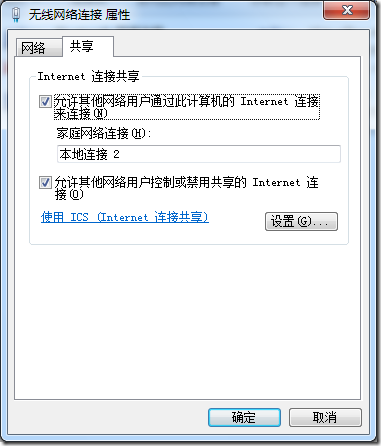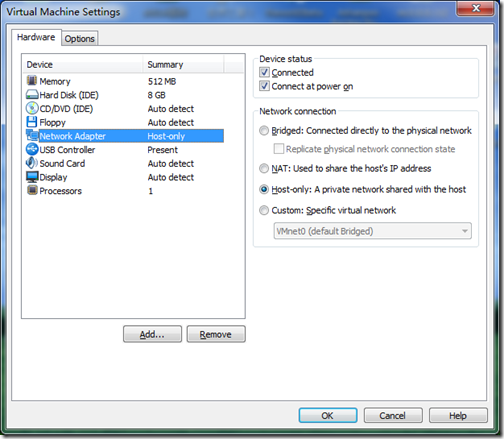Windows 7使用VMware虛擬機的NAT不能上網的解決辦法
http://www.blogbus.com/fanlb-logs/63808731.html
使用NAT模式能ping通,但是就是開不了網頁。
解決辦法:
1、首先要設置一下 虛擬機系統爲NAT上網方式
2、然後在主機的“本地連接”設置共享給“本地連接3”(也有可能是本地連接4,主要是看NAT使用的是哪個網卡),如果是pppoe登錄方式,就把寬帶連接共享
3、設置“本地連接3”的屬性,DNS要填寫一個可以用(也可不填寫,最好寫上),然後記住IP地址
4、接下來到虛擬機系統裏設置本地連接
虛擬機主機設的“網關”就是物理主機的“本地連接3”的IP地址,“子網掩碼”跟物理主機的“本地連接3”的一樣,一般爲255.255.255.0,虛擬機的IP保證是一個C段即可
注意:一定要在虛擬機的網卡里面寫上DNS,要是不寫就無法上網的。
----------------------------------------------------------------
方法2
最近系統升級到了Windows 7,用了幾天都很好,沒有什麼問題。但是在運行VMware虛擬機的時候問題出現了,虛擬機中無法上網。於是Google之,解決問題。
網上雖然有解決方法,但是介紹的不是很詳細,起碼我第一遍沒有看懂,而且找了十幾個網址內容都是一模一樣的,連圖片都沒有變。
在Vista上運行VMware虛擬機使用的是NAT方式上網,到了Windows 7中就不行了。在網絡和共享中心裏面看了一下,原來是VMware創建的虛擬連接被歸爲了公用網絡,無法連接到Internet。家庭網絡是可以連接到 Internet的,於是我嘗試將VMware的虛擬連接移至家庭網絡,但是無果而終,沒有什麼辦法。
於是上網Google一下,找到解決方案。雖然都是網上的方法,並非我原創,但是我將把它介紹的更爲具體詳細。
首先打開Windows 7的網絡和共享中心 ,然後點左邊的更改適配器設置 ,你會看到兩個由VMware創建的虛擬連接,找到VMnet1 ,記住它的連接名稱(我的爲本地連接2)。
然後右擊你當前使用中的連接(比如我使用的是無線網絡連接)選擇屬性,把全部的鉤都打上,然後在家庭網絡連接中選擇VMnet1連接的名字(比如我的是本地連接2)。就像這樣:
接着選擇VMnet1連接,選擇屬性,雙擊Internet協議版本4 ,手動設置IP地址,默認的爲192.168.137.1,這樣就可以了。注意不要和你當前使用的連接在同一個網段內。
主機上的設置就完成了。運行虛擬機,我安裝的虛擬機爲Windows XP,像剛纔那樣設置虛擬機中的當前使用中的連接,我的爲本地連接,將IP地址設置爲同主機的VMnet1的IP統一網段,192.168.137.2就可以,子網掩碼使用默認,網關設置成VMnet1的地址,就是我剛纔的192.168.137.1,另外DNS可以自行設置,也可以使用我使用的 202.102.154.3。
最後選擇虛擬機的設置,將Network Adapter設置爲Host-Only,如圖:
好了,這樣就可以在虛擬機中上網了。
另外,我發現VirtualBox創建的虛擬連接同樣被歸爲了公用連接無法連接Internet,所以VirtualBox應該和VMware一樣在Windows 7下遇到麻煩,可以效仿VMware的方法爲VirtualBox設置Internet連接。